Final Fantasy XIV se numără printre cele mai utilizate MMORPG (jocuri de jocuri de rol online multiplayer masiv) pentru Windows. Una dintre cele mai răspândite erori care apar pentru FFXIV pe Windows are un mesaj de eroare care afirmă:
A apărut o eroare fatală DirectX.
Această eroare DirectX apare pentru unii utilizatori atunci când încearcă să lanseze FFXIV.
Acesta este modul în care puteți remedia eroarea A fatală DirectX pentru FFXIV
1. Deschide jocul în modul cu ferestre
- Rularea FFXIV în modul fereastră, în loc de ecran complet, este una dintre rezoluțiile confirmate pentru remedierea erorii fatale DirectX a FFXIV.
- Deschideți fereastra File Explorer prin apăsarea butonului barei de activități.
- Faceți clic pe Documente din partea stângă a ferestrei File Explorer.
- Deschide Jocurile mele în Documente.
- Apoi deschideți subfolderul FINAL FANTASY XIV din Jocurile mele.
- Faceți clic dreapta pe fișierul FFXIV.cfg și selectați Deschis cu opțiune. Selectați pentru a-l deschide cu Notepad.
- Cu fișierul FFXIV.cfg deschis, apăsați tasta rapidă Ctrl + F.
- Tip Modul ecran în utilitarul de căutare al Notepad-ului. Apoi faceți clic pe Găsește următorul buton.
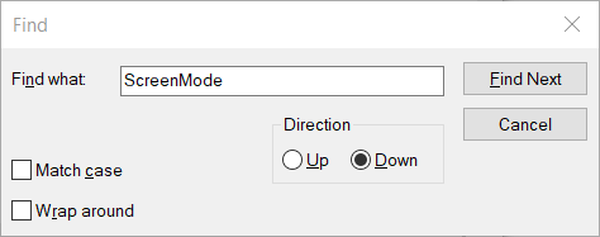
- Modificați valoarea setării ScreenMode în fișierul FFXIV.cfg de la 0 la 2.
- Clic Fişier > salva pentru a salva FFXIV.cfg. Ulterior, FFXIV s-ar putea lansa în modul cu ferestre.
2. Adăugați DirectX9 la comanda rapidă pentru desktop a jocului
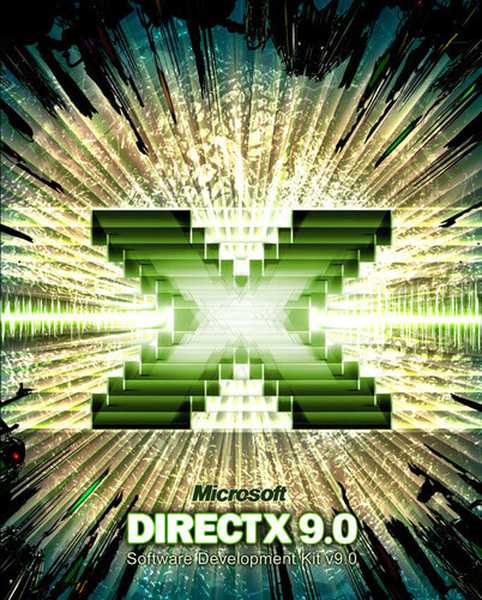
-
- Dacă ați instalat FFXIV în afara Steam, încercați să adăugați -dx9 (DirectX9) în caseta Țintă a comenzii rapide a jocului.
- Pentru a face acest lucru, faceți clic dreapta pe comanda rapidă pentru Final Fantasy XIV și selectați Proprietăți.
- Apoi, selectați fila Comandă rapidă din fereastra care se deschide.
- Adăuga -dx9 până la sfârșitul căii din caseta de text Țintă.
- Apoi calea țintă pentru joc va arăta cam așa:
C: / Fișiere de program /FFXIV / FFXIV.exe - Selectează aplica opțiune.
- Clic O.K pentru a închide fereastra.
3. Adăugați DirectX9 la opțiunile de lansare ale Steam
- Cei care joacă FFXIV prin Steam vor trebui să configureze jocul pentru a rula cu DirectX9 făcând clic Setați Opțiuni de lansare în Steam.
- Mai întâi, deschideți software-ul client Steam.
- Faceți clic dreapta pe Final Fantasy XIV în Steam pentru a selecta Proprietăți.
- Apoi apăsați tasta Setați Opțiuni de lansare buton.
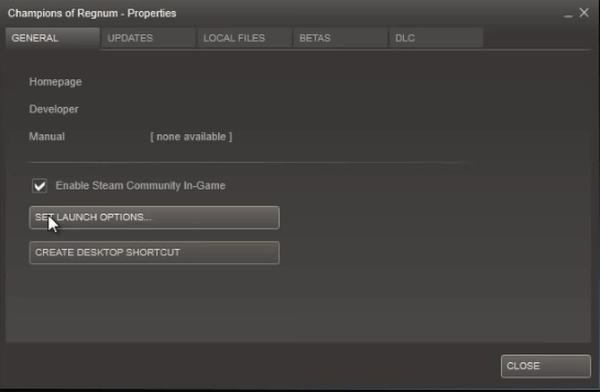
- introduce -dx9 în caseta de text Opțiuni de lansare.
- Apasă pe O.K buton.
4. Dezactivați SLI pentru GPU-urile NVIDIA
- Eroarea fatală DirectX a FFXIV se poate datora setării SLI pentru GPU-urile NVIDIA.
- Pentru a dezactiva setarea SLI, faceți clic dreapta pe desktopul Windows și selectați Panoul de control NVIDIA.
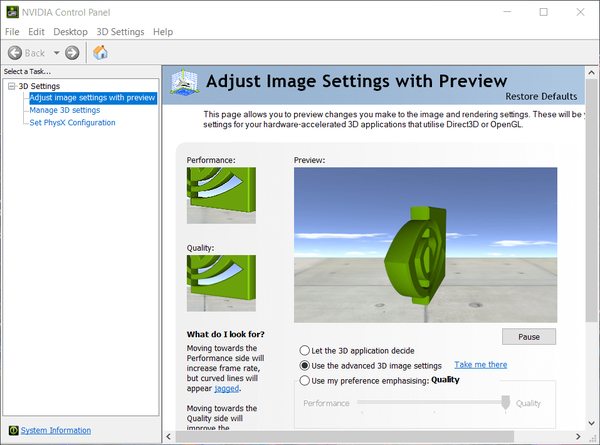
- Faceți clic pe Setări 3D din stânga panoului de control pentru ao extinde.
- Apoi faceți clic pe Configurare SLI pentru a deschide setările SLI.
- Apasă pe Dezactivați SLI buton de radio.
- Selectează aplica opțiune pentru a salva noua setare.
5. Dezactivați CrossFire pentru GPU-urile AMD
- Unii utilizatori cu GPU AMD ar putea avea nevoie să dezactiveze setarea CrossFire pentru a remedia eroarea fatală DirectX.
- Pentru aceasta, faceți clic dreapta pe desktop și selectați Setări AMD Radeon opțiune.
- Selectați fila Gaming din panoul de control AMD care se deschide.
- Apoi selectați Setări globale pentru a deschide alte opțiuni.
- Comutați AMD CrossFire opțiune dezactivată dacă este activată.
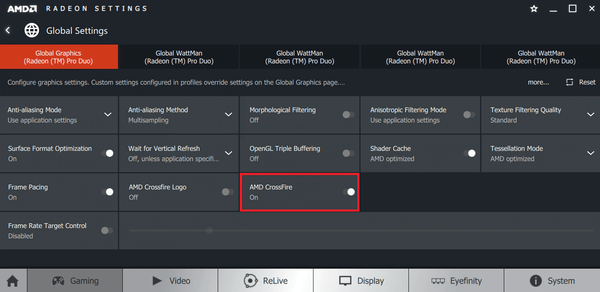
6. Verificați dacă driverul plăcii dvs. grafice trebuie actualizat
- A apărut o eroare fatală DirectX problema poate fi, de asemenea, legată de un driver de placă grafică vechi.
- Pentru a verifica dacă driverul plăcii dvs. grafice trebuie actualizat, faceți clic pe Descărcare gratuită pe pagina de pornire a Driver Booster 7.
- Instalați Driver Booster cu asistentul de configurare descărcat pentru acesta.
- DB 7 va începe scanarea la prima lansare a software-ului.
- Selectează Adaptoare de afișaj bifați dacă lista scanării include o placă grafică.
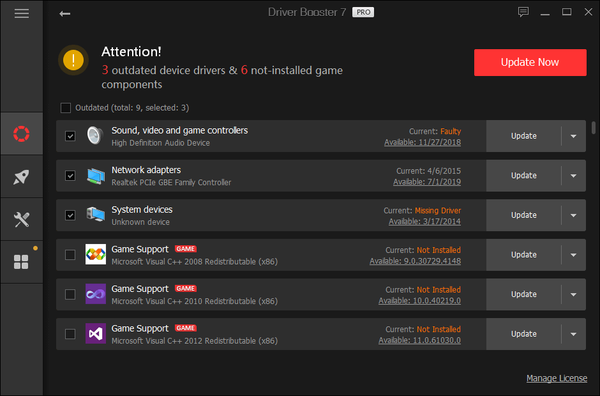
- Clic Actualizează acum pentru a actualiza driverele selectate.
Acestea sunt unele dintre cele mai bune rezoluții pentru remedierea A apărut o eroare fatală DirectX eroare. Nu sunt rezoluții pe deplin garantate, dar au rezolvat problema pentru unii utilizatori.
Întrebări frecvente: Aflați mai multe despre Final Fantasy XIV și DirectX
- Pot folosi DirectX 12?
Atâta timp cât computerul dvs. îndeplinește cerințele minime, da, puteți instala DirectX 12. Consultați acest articol detaliat despre cum să instalați DirectX 12.
- IS DirectX este actualizat frecvent?
DirectX lansează o nouă versiune majoră a programului la fiecare câțiva ani, dar fiecare nouă iterație aduce o mulțime de instrumente care compensează acest lucru.
- Cum instalez Final Fantasy XIV?
Accesați site-ul oficial Final Fantasy XIV> Descărcați programul de instalare> Lansați programul de instalare. După lansarea programului de instalare, va fi afișat ecranul de selectare a regiunii / limbii. Selectați limba preferată pentru programul de instalare și joc și apoi faceți clic pe Următorul.
- Final Fantasy XIV
- remedierea jocului
 Friendoffriends
Friendoffriends



